Как заблокировать потерянное устройство или стереть с него все данные
Если ваш телефон, планшет или ноутбук потерян или украден, выполните указанные ниже действия, чтобы защитить данные на нем.
Они могут помочь вам узнать местоположение устройства или защитить свои данные.
Шаг 1. Защитите данные на своем телефоне, планшете или устройстве Chromebook
Попробуйте позвонить на телефон, удаленно выйти из аккаунта или заблокировать устройство.
Потеряли компьютер с Windows, macOS или Linux? Такие устройства не показаны в списке «Поиск телефона». Измените пароль аккаунта Google.
- Откройте браузер, например Google Chrome
. Если вы пользуетесь чужим устройством, включите режим инкогнито.
- Перейдите на страницу Аккаунт Google.
- Выберите вкладку «Безопасность», найдите раздел «Ваши устройства» и нажмите Управление устройствами.
- Выберите пропавший телефон, планшет или Chromebook из списка ваших устройств. Вы увидите, где и когда устройство было использовано в последний раз.
- Рядом с разделом «Доступ в аккаунт» нажмите Выйти. Следуйте инструкциям на экране, чтобы закрыть доступ к аккаунту Google и связанным с ним приложениям на этом устройстве.
- Если вам удалось найти устройство, войдите в аккаунт Google снова.
Чтобы найти потерянный телефон или планшет, нажмите Найти потерянное устройство. Следуйте инструкциям на экране, предлагающим различные способы найти устройство и защитить данные на нем.
Если вы пользуетесь чужим устройством, после завершения всех процедур закройте окно в режиме инкогнито, чтобы выйти из своего аккаунта.
Другие советы
- Если вы потеряли iPhone, узнайте, как найти и защитить устройство с помощью iCloud.
- Обратитесь к своему оператору мобильной связи, чтобы:
- включить перенаправление звонков на другой номер;
- заказать новую SIM-карту;
- заблокировать прежнюю SIM-карту, чтобы с вашего номера не могли позвонить или отправить сообщение.
Устройства нет в списке
Убедитесь, что вы вошли в нужный аккаунт Google.
- Чтобы устройство оказалось в списке, на нем должен быть выполнен вход в аккаунт через приложение Google (например, Gmail или YouTube).
- Компьютеры с Windows, macOS или Linux не отображаются в списке «Поиск телефона».
Если устройства по-прежнему нет в списке, перейдите к следующему шагу.
Шаг 2. Измените пароль аккаунта Google
Тот же самый пароль, который вы вводите при входе в аккаунт, используется и для работы с другими продуктами Google, например Chrome, Gmail или YouTube. Подробнее о том, как выбрать надежный пароль…
- Откройте страницу Аккаунт Google. При необходимости выполните вход.
- В разделе «Безопасность» выберите Вход в аккаунт Google.
- Нажмите Пароль. Если потребуется, выполните вход ещё раз.
- Введите новый пароль и нажмите Сменить пароль.
- Сменить пароль
Шаг 3. Измените сохраненные пароли
Если ваше устройство находится у постороннего человека, рекомендуем изменить все сохраненные на нем пароли, в том числе для аккаунта Google.
- Откройте страницу passwords.google.com.
- Войдите в аккаунт Google.
- Обратитесь к списку «Сайты с сохраненными паролями».
- В нем представлены пароли, сохраненные в вашем аккаунте, а не на потерянном устройстве.
- Чтобы изменить пароль, откройте приложение или зайдите на сайт.
- Измените пароль.
Совет. Следите за состоянием счетов, чтобы пресечь незаконные списания средств. Обращайте внимание на выписки по банковской карте. Если вы обнаружите подозрительные транзакции, сообщите об этом компании, выпустившей карту.
Статьи по теме
- Подготовка на случай утери устройства Android
- Как найти устройство Android, заблокировать его или удалить с него все данные
Эта информация оказалась полезной?
Как можно улучшить эту статью?
Как заблокировать потерянное устройство или стереть с него все данные
Если ваш телефон, планшет или ноутбук потерян или украден, выполните указанные ниже действия, чтобы защитить данные на нем.
Они могут помочь вам узнать местоположение устройства или защитить свои данные.
Шаг 1. Защитите данные на своем телефоне, планшете или устройстве Chromebook
Попробуйте позвонить на телефон, удаленно выйти из аккаунта или заблокировать устройство.
Потеряли компьютер с Windows, macOS или Linux? Такие устройства не показаны в списке «Поиск телефона». Измените пароль аккаунта Google.
- Откройте браузер, например Google Chrome
. Если вы пользуетесь чужим устройством, включите режим инкогнито.
- Перейдите на страницу Аккаунт Google.
- Выберите вкладку «Безопасность», найдите раздел «Ваши устройства» и нажмите Управление устройствами.
- Выберите пропавший телефон, планшет или Chromebook из списка ваших устройств. Вы увидите, где и когда устройство было использовано в последний раз.
- Рядом с разделом «Доступ в аккаунт» нажмите Выйти. Следуйте инструкциям на экране, чтобы закрыть доступ к аккаунту Google и связанным с ним приложениям на этом устройстве.
- Если вам удалось найти устройство, войдите в аккаунт Google снова.
Чтобы найти потерянный телефон или планшет, нажмите Найти потерянное устройство. Следуйте инструкциям на экране, предлагающим различные способы найти устройство и защитить данные на нем.
Если вы пользуетесь чужим устройством, после завершения всех процедур закройте окно в режиме инкогнито, чтобы выйти из своего аккаунта.
Другие советы
- Если вы потеряли iPhone, узнайте, как найти и защитить устройство с помощью iCloud.
- Обратитесь к своему оператору мобильной связи, чтобы:
- включить перенаправление звонков на другой номер;
- заказать новую SIM-карту;
- заблокировать прежнюю SIM-карту, чтобы с вашего номера не могли позвонить или отправить сообщение.
Устройства нет в списке
Убедитесь, что вы вошли в нужный аккаунт Google.
- Чтобы устройство оказалось в списке, на нем должен быть выполнен вход в аккаунт через приложение Google (например, Gmail или YouTube).
- Компьютеры с Windows, macOS или Linux не отображаются в списке «Поиск телефона».
Если устройства по-прежнему нет в списке, перейдите к следующему шагу.
Шаг 2. Измените пароль аккаунта Google
Тот же самый пароль, который вы вводите при входе в аккаунт, используется и для работы с другими продуктами Google, например Chrome, Gmail или YouTube. Подробнее о том, как выбрать надежный пароль…
- Откройте страницу Аккаунт Google. При необходимости выполните вход.
- В разделе «Безопасность» выберите Вход в аккаунт Google.
- Нажмите Пароль. Если потребуется, выполните вход ещё раз.
- Введите новый пароль и нажмите Сменить пароль.
- Сменить пароль
Шаг 3. Измените сохраненные пароли
Если ваше устройство находится у постороннего человека, рекомендуем изменить все сохраненные на нем пароли, в том числе для аккаунта Google.
- Откройте страницу passwords.google.com.
- Войдите в аккаунт Google.
- Обратитесь к списку «Сайты с сохраненными паролями».
- В нем представлены пароли, сохраненные в вашем аккаунте, а не на потерянном устройстве.
- Чтобы изменить пароль, откройте приложение или зайдите на сайт.
- Измените пароль.
Совет. Следите за состоянием счетов, чтобы пресечь незаконные списания средств. Обращайте внимание на выписки по банковской карте. Если вы обнаружите подозрительные транзакции, сообщите об этом компании, выпустившей карту.
Статьи по теме
- Подготовка на случай утери устройства Android
- Как найти устройство Android, заблокировать его или удалить с него все данные
Эта информация оказалась полезной?
Как можно улучшить эту статью?

Представьте, что пропал Ваш смартфон. Возможно, его украли, а может Вы его потеряли или оставили в неподходящем месте. Как бы то ни было, возникла угроза информации, Вашим данным, которые могут быть доступны нежелательному лицу. А ценность информации, зачастую намного выше ценности самого телефона. Ведь храним мы в нем буквально все.
Самый разумный выход в такой ситуации — блокировка телефона через аккаунт гугл.
В этой небольшой статье мы расскажем как заблокировать телефон. Как минимум, предполагается, что у Вас аккаунт Google есть, и он подключен к телефону. Если его нет, то создать его проще простого. Это займет всего несколько минут. Посмотрите как создать аккаунт гугл и как связать аккаунт гугл с телефоном.
Как заблокировать телефон если его украли
1. Зайдите в свой аккаунт Google
Зайдите в аккаунт с настольного компьютера или ноутбука. Для этого откройте новую вкладку в браузере Chrome и нажмите на иконку из девяти маленьких квадратиков в правом верхнем углу окна. Затем, в раскрывшемся списке доступных приложений выберите «Мой аккаунт», как на скриншоте ниже или сразу по этой ссылке перейдите на страницу «Безопасность» своего аккаунта.

Затем, опуститесь вниз по страничке до раздела «Ваши устройства».
2. Приступите к поиску
Откроется страница аккаунта. Ее надо прокрутить вниз. В самом низу, слева, Вы увидите надпись «Найти потерянный или украденный телефон» (или уже другую, но несущую ту же самую смысловую нагрузку).

Нажимайте и попадете в поиск телефона. Можно по прямой ссылке сразу перейти в Поиск телефона. Высока вероятность, что Google проверит Вас на знание Вашего же пароля от аккаунта. Что логично и приятно, потому, что это наша же с Вами безопасность!
3. Выберите устройство
В списке устройств выберите то, которое собираетесь блокировать. На скриншоте список короткий, у меня всего один девайс.

4. Перейдите к блокировке
Перед Вами откроется меню всех действий, которые Вы можете совершить с устройством. Нажмите «Заблокируйте телефон».

5. Введите данные для блокировки
В появившейся форме надо будет ввести:
- пароль для блокировки экрана, им Вы сможете разблокировать свой девайс
- текст сообщения, которое будет отображаться на заблокированном телефоне
- номер другого телефона, по которому с Вами можно связаться

6. Заблокируйте устройство
После нажатия кнопки «Заблокировать» произойдет блокировка телефона через аккаунт гугл.
Как заблокировать телефон если его потеряли
Механизм блокировки точно такой же как и в случае кражи. Разницы нет никакой. Есть здесь единственный ньюанс. Если Вы на самом деле уверенны, что телефон не украден, а потерян, то можно попробовать сначала:
- прозвонить телефон через гугл, если телефон рядом, то он просто отыщется
- найти телефон на карте Google, это поможет понять, что делать дальше
Прозвонить телефон через гугл
Следуйте инструкции «Как заблокировать телефон если его украли» до четвертого шага. Теперь, на этом этапе, нажмите на иконку «Прозвонить».
Прозвонить телефон через гугл аккаунт получится, даже если телефон стоит на беззвучном режиме или установлен очень низкий уровень звукового сигнала вызова. Это возможно благодаря тому, что управление громкостью звонка происходит независимо от пользовательских настроек.
Теперь Вы знаете, как найти телефон на беззвучном режиме. Ведь бывает и так, что просто некого попросит набрать номер, чтобы найти свой телефон по звуку или позвонить есть кому, да телефон на «беззвучке».

Очень полезный сервис, который просто трудно переоценить. Надеюсь, родители это поймут сразу. Ведь где бы ни был Ваш ребенок, покуда у него с собой телефон, то Вы всегда сможете узнать где ребенок по мобильному.
Следуйте инструкции «Как заблокировать телефон если его украли» до четвертого шага. Теперь, на этом этапе, нажмите на иконку «Найти».

На скриншоте видно, что местонахождение телефона определяется довольно точно. По крайней мере, если это в пределах дома, дачи, квартиры или парковки, то Вы сразу поймете, где искать.

На скриншоте видно, что гугл знает и остаточный заряд батареи на устройстве. (69% в данном случае). А что будет, если батарея полностью разрядится? Гугл будет показывать последнее местоположение Вашего девайса при включенной батарее. Тоже ценная информация. Ведь вполне может быть и такое, что телефон на самом деле дома, никуда он не потерялся и не укрался. Просто батарея полнстью разряжена и позвонить на него нельзя. Кстати, это тот самый случай, когда прозвонить телефон через гугл тоже не получится.
Так что не спешите блокировать телефон, если его украли или потеряли. Для начала можно просто попробовать прозвонить его, найти на карте Google, а уже если эти меры не помогают, то тогда применять блокировку.
Есть у гугла в запасе еще некоторые ценные возможности. Дистанционно можно:
- выйти из аккаунта на телефоне
- удалить все данные с устройства
Что дает выход из аккаунта на телефоне
Все, что вы используете через него стает недоступным. Например, в списке «Контакты» пропадут сразу все контакты созданные в аккаунте гугл. Если в качестве фотоальбома Вы пользуетесь Google Фото, то фотографий Ваших никто не добудет. Тоже самое касается и облачного сервиса Google Диск и почты на Gmail.
Не волнуйтесь, данные пропадут только на телефоне и именно на нем. Вы сможете зайти в свой Google аккаунт с любого другого устройства и убедится, что они в целости и сохранности.
Кстати, если все же телефон найти не удастся, или он просто сломался сам по себе, или случайно искупался на рыбалке (в стиральной машине), то и здесь Вы остаетесь в выигрыше от использования аккаунта. При покупке нового телефона Вам достаточно будет «связать» его с аккаунтом, и вуаля! Все контакты восстановлены в один миг!
Удалить данные с потерянного или украденного смартфона
Зачастую, информация ценнее устройства на котором она хранится. Немногие из нас надежно удаляют данные со своих устройств, с флешек, с ноутбуков, это тема отдельного разговора. Но такой «подарок», как вся информация со смартфона не должен доставаться никому. Так что всегда остается последний самый радикальный вариант. Удалить все данные. Помните только, несколько важных моментов:
- Данные на флеш-карте могут остаться целыми. Зависит это от самого устройства, его настроек и Вашего везения. Не храните ничего на вставленных картах, а лучше и не вставляйте их вовсе. Они непредсказуемы.
- Вы полностью потеряете управление и контроль над устройством. Ибо оно будет сброшено до заводских установок. Заблокировать телефон, прозвонить, найти телефон на карте гугл — все станет недоступным.
- Сброс произойдет только при интернет соединении и при заряженной батарее.
Желаю Вам удачи и никогда не терять свой телефон. А пуще всего — не терять информацию о себе, пусть она всегда будет только у Вас.
Возможно, Вам также будет интересно:
- Как не потерять контакты телефона
- Восстановить контакты Google
- Перенести фото с телефона на компьютер
- Как узнать лицензионный ли у Вас Windows 10?
- Аккаунт Google. E-mail на Gmail
- Как скачать фото с Инстаграм на компьютер
Потеря или же кража мобильного телефона – ситуация довольно распространенная. При этом помимо материальных потерь, проблема чревата потерями информационными. Так, злоумышленники могут получить данные о банковских картах, а вместе с ними, и возможность оплачивать товары и услуги с помощью NFC.
Но не стоит переживать раньше времени, ведь современные технологии позволяют предотвращать такие последствия, предлагая продвинутые инструменты для поиска потерянного устройства.
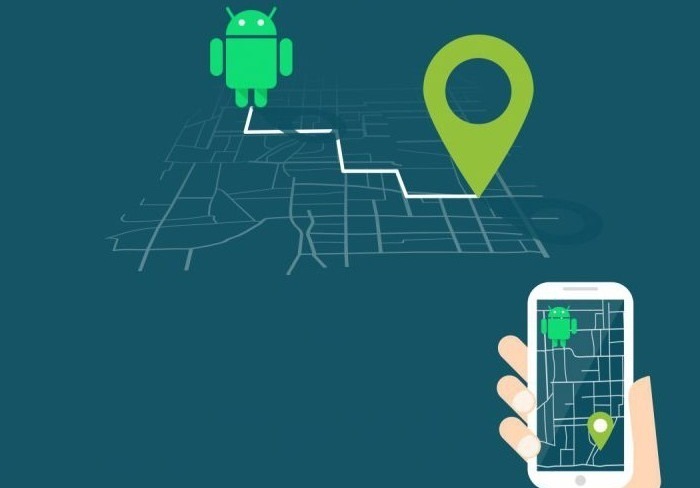
Можно ли найти потерянный или украденное устройства через Гугл аккаунт
Если вы являетесь владельцем смартфона, который работает на операционной системе Android, то у вас есть возможность отыскать потерянное устройство, заблокировать его или же удалить с него все данные. Всё что для этого необходимо – это войти в Google-аккаунт, ведь после этого автоматически включается функция «Найти устройство».
Для того чтобы узнать, где именно находится смартфон, планшет или даже часы, следует открыть страницу android.com и войти в свою учетку Гугл. После этого на устройство, которое было потеряно или украдено, придёт уведомление, а на карте появится местоположение телефона.
Следует отметить, что оно указывается приблизительно. Если прямо сейчас мобильный телефон выключен, то отобразится информация о том, где он был замечен во включенном состоянии в последний раз.
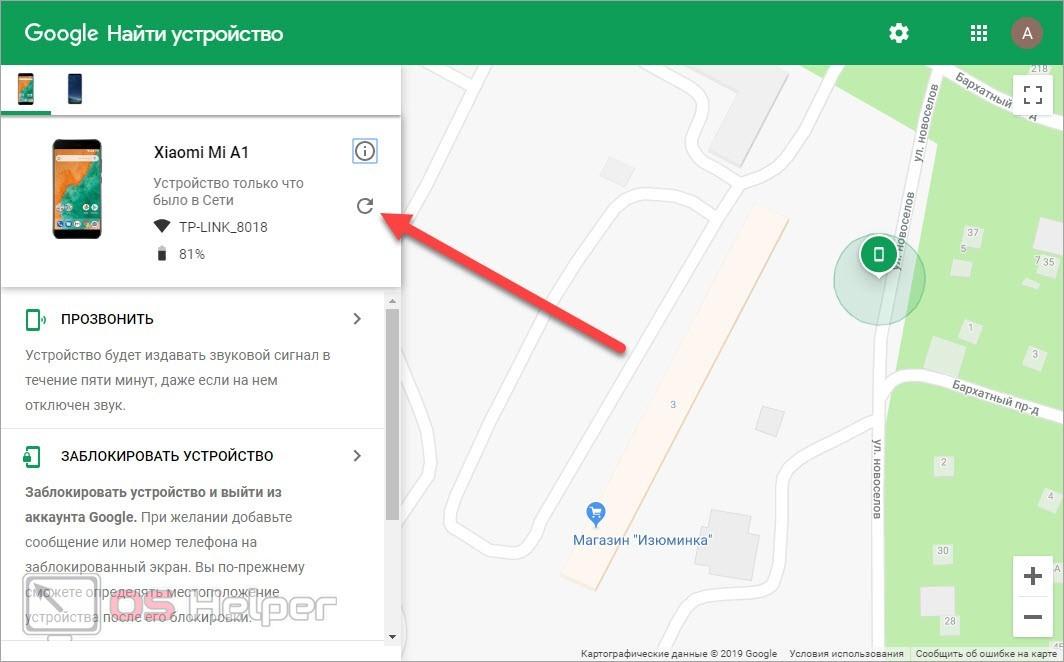
Такая невероятно удобная функция предоставляет возможность владельцу утерянного телефона получить шанс на то, чтобы его отыскать.
Если же это невозможно, следует рассмотреть другие варианты, при которых можно либо заблокировать устройство, либо же удалить все данные.
Как заблокировать пропажу с помощью учётной записи Google
Для того чтобы успешно заблокировать устройство, оно должно соответствовать некоторым параметрам:
- в первую очередь телефон должен быть включённым и иметь доступ к интернету;
- также на вашем аппарате должен быть активен аккаунт Google и включена синхронизация;
- если в функциях устройства включён параметр «Поиска телефона» и стоит разрешение на сканирование актуального местоположения, то у вас получится успешно провести блокировку и защитить свои данные.

Именно поэтому многие специалисты советуют заранее учитывать все риски, выставляя вышеперечисленные настройки.
Для того чтобы провести блокировку, следует:
- Перейти в раздел «Найти устройство» на странице Google.
- Пройти авторизацию в аккаунт, который прикреплён к устройству.
- В высветившимся меню кликнуть по параметру «Заблокировать».
После того как вы подтвердите действие, операция будет успешно завершена. Обратите внимание, что вы можете также указать сообщение, которое будет показано на экране смартфона.
Например, можно оставить свой номер для того, чтобы тот, кто найдёт телефон вам перезвонил. Данный метод подразумевает использование персонального компьютера, однако такую операцию также можно провести и с помощью другого мобильного телефона.
Для того чтобы привести блокировку утерянного смартфона с другого аппарата, вам необходимо установить на другое устройство приложение «Find my Device». После этого зайдите в свой аккаунт, выберите пункт «Потерянное устройство» и нажмите на соответствующий пункт «Заблокировать».
Удаление данных с гаджета без доступа к нему
Если на вашем утерянном устройстве есть данные, которые никто не должен увидеть, то вы можете их удалить. Для этого после блокировки устройства следует выбрать действие «Удалить данные». В итоге с вашего смартфона будут удалены все файлы, и восстановить их уже не получится.
Также функция «Найти устройство» уже не будет работать.
Это подойдёт для тех случаев, когда вы уже не надеетесь на то, что телефон будет найден и просто хотите обезопасить себя, удалив все фото, видео и прочие документы с мобильного телефона. Важно подчеркнуть, что если на нём установлена SD-card, то после очистки устройства некоторая информация на ней может всё-таки сохранится.

На сегодняшний день разработчики нового программного обеспечения стараются всячески способствовать тому, чтобы защитить устройства своих клиентов. Теперь найти телефон, который был украден или же потерян, гораздо проще, чем ещё 5-10 лет назад, также вы можете дистанционно управлять файлами на гаджете.
![]() Загрузка…
Загрузка…

Кража смартфона – это крайне неприятная ситуация, так как абонент не только остается без гаджета, но и теряет доступ к личной информации. Даже если телефон был просто потерян, всегда остается вероятность того, что третьи лица попытаются получить доступ к конфиденциальным данным.
Содержание
- Что делать в первую очередь в случае кражи или утери телефона
- Зачем блокировать телефон, если потерял
- Как заблокировать телефон, если его потерял
- Что делать, если не получается заблокировать
- Как найти телефон через Google
- Как найти телефон на базе iOS
- Как найти телефон по IMEI
Что делать в первую очередь в случае кражи или утери телефона
Порядок действий будет зависеть от того, какая операционная система была в устройстве пользователя. У Android и iOS имеются индивидуальные инструменты по защите личных данных пользователей в случае потери девайса.
iOS
Действия владельцев iPhone в первую очередь зависят от того, была ли активирована функция «Найти iPhone». Специалисты рекомендуют всегда держать данный инструмент в активном состоянии.
Проверить, включена ли функция «Найти iPhone» стоит до того, как девайс будет потерян или украден.
Сделать это достаточно просто:
- необходимо зайти в меню «Настройки»;
- затем перейти в раздел «iCloud»;
- после этого пролистать перечень инструментов до самого конца, пока не появится раздел «Найти iPhone».
Если функционал отключен, то его можно активировать с помощью специального ползунка.
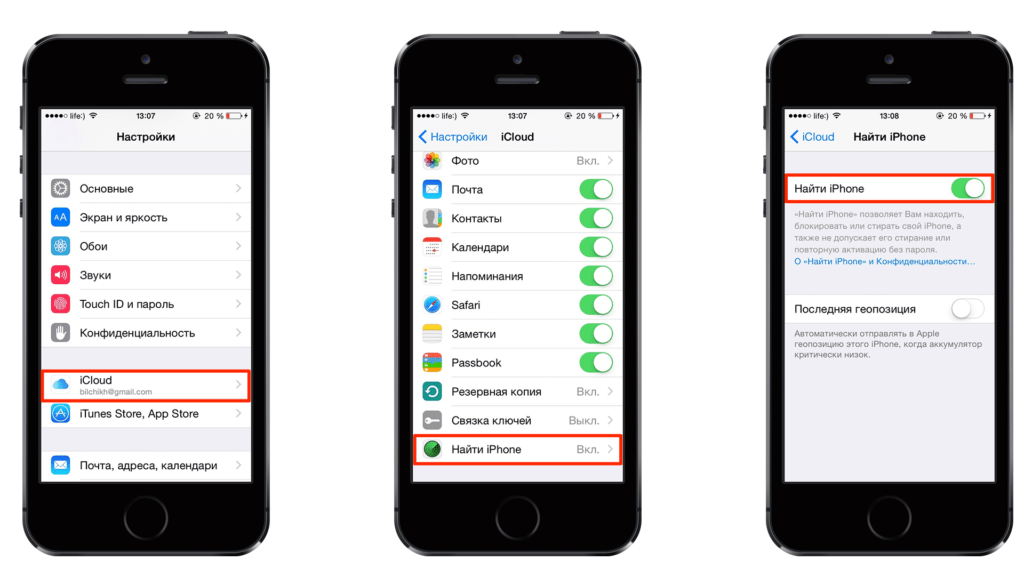
При наличии включенной функции «Найти Айфон» можно попробовать отыскать его местоположение. Способ сработает только в том случае, если девайс еще включен и имеет доступ к интернету. Если злоумышленник отключил гаджет, то на карте будет отображаться только место последней активности.
Также обязательно нужно обозначить устройство как пропавшее. Для этого нужно зайти в приложение «Найти Айфон», выбрать раздел «Устройства». После этого требуется выбрать нужный гаджет и пометить его в качестве пропавшего.
После этого, на экране телефона появится оповещение с контактными данными владельца. Доступ к личной информации будет закрыт.
Android
Устройства на базе Андроид имеют более простую защитную систему. Если на смартфоне не был установлен пароль или вход по отпечатку пальца, то посторонние люди смогут беспрепятственно просмотреть всю конфиденциальную информацию с устройства.
Если на смартфоне не установлен пароль, то первым делом необходимо заблокировать SIM-карту. Это действие снизит вероятность того, что злоумышленники смогут воспользоваться банковскими программами.
Для блокировки симки необходимо выполнить любое из предложенных действий:
- зайти на сайт оператора и заблокировать карту через личный кабинет;
- позвонить в call-центр;
- зайти в ближайший офис мобильного оператора, при себе нужно будет иметь паспорт.
У Андроид-смартфонов также имеется функция отслеживания геолокации. Если пользователь предусмотрительно заранее активировал ее, то шансы на возврат устройства существенно возрастают. Включить геолокацию можно следующим способом:
- зайти в меню «Настройки» в телефоне;
- открыть раздел Google;
- далее перейти в пункт «Безопасность»;
- открыть раздел «Найти устройство» и передвинуть ползунок в активное положение.
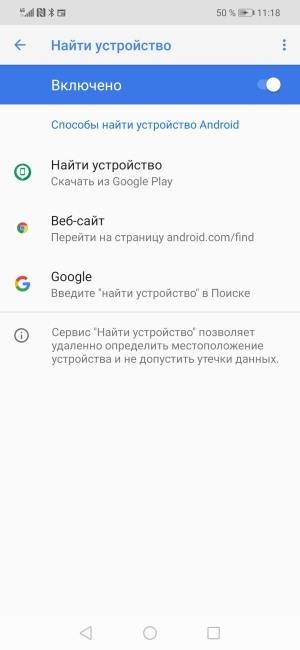
В дальнейшем пользователь сможет отследить местоположение устройства через Гугл-сервис «Найти устройство». Следует учитывать, что отслеживание локации доступно только если устройство активно и подключено к сети.
Зачем блокировать телефон, если потерял
Блокировка телефона требуется в том случае, если устройство было безвозвратно утеряно и владелец не хочет, чтобы третьи лица получили доступ к личным данным. Если шансов на нахождение устройства практически нет, то стоит полностью отключить телефон от всех систем и наложить блокировку на систему.
После блокировки смартфона пользователь больше не сможет позвонить на него или отследить геолокацию. Но при этом, вся конфиденциальная информация будет полностью в безопасности. Злоумышленники не смогут обойти блокировку, устройство станет полностью бесполезным. Следует учитывать, что данное правило не касается данных, находящихся на карте памяти. Блокировка гаджета не накладывает никаких ограничений на сторонние носители. Любой человек сможет вытащить карту памяти из телефона и пользоваться находящейся там информацией по своему усмотрению. Рекомендуется не хранить важные сведения на съемных носителях.

Вячеслав
Несколько лет работал в салонах сотовой связи двух крупных операторов. Хорошо разбираюсь в тарифах и вижу все подводные камни. Люблю гаджеты, особенно на Android.
Задать вопрос
Можно ли самостоятельно отыскать устройство с помощью IMEI номера?

Нет, запрос по IMEI номеру могут сделать только правоохранительные органы. Мобильные операторы не предоставляют подобные сведения обычным пользователям.
Все существующие программы и сайты по самостоятельному поиску через IMEI не являются безопасными, пользоваться ими вы можете только на свой страх и риск.
Как удаленно заблокировать смартфон, если на нем отключена геолокация и функция отслеживания?

К сожалению, при отключенном отслеживающем функционале заблокировать смартфон невозможно. Отключение функции «Поиск устройства» автоматически прерывает удаленный доступ к смартфону, поэтому совершать какие либо действия с ним во время потери невозможно.
Как активировать отслеживание устройства?

На Айфоне вам потребуется включить функцию «Найти iPhone», сделать это можно через настройки. На Андроид-устройстве потребуется зайти в сервисы Google и подключить функцию «Найти устройство». Сделать это также можно через настройки аккаунта.
Отслеживание геолокации вы можете отключить в любой момент, но специалисты не рекомендуют этого делать для безопасности личных данных.
Можно ли удаленно разблокировать смартфон, если он был заблокирован?

Нет, удаленно вы можете только заблокировать доступ к смартфону. Разблокировка производится непосредственно в самом телефоне и только при наличии важных данных.
Если вы не уверены, что гаджет был украден или потерян, тогда не стоит торопиться с блокировкой или удалением всех данных.
Как заблокировать телефон, если его потерял
Если телефон был точно украден и владелец устройства не готов оставлять имеющуюся там информацию без присмотра, необходимо заблокировать аппарат.
Инструкция по блокировке телефона полностью зависит от модели устройства, а также используемой операционной системы.
У каждого смартфона предусмотрена функция удаленной блокировки девайса, поэтому процедура не вызовет сложностей даже у тех пользователей, которые ранее не сталкивались с подобной проблемой. Рекомендуется подробнее рассмотреть пошаговые руководства.
Инструкция для iPhone
Самый простой способ блокировки Айфона – использование стандартного функционала. Он доступен, если на устройстве была активирована функция «Найти iPhone». Пользователю необходимо войти в программу и нажать специальную кнопку «Режим пропажи».
Утилита предложит ввести пароль от устройства и набрать текст, который в дальнейшем будет отображаться на экране Айфона. Выполнить эти действия можно с любого девайса, подключенного к интернету. Включение режима пропажи блокирует доступ к данным в смартфоне, злоумышленники не смогут получить к ним доступ.
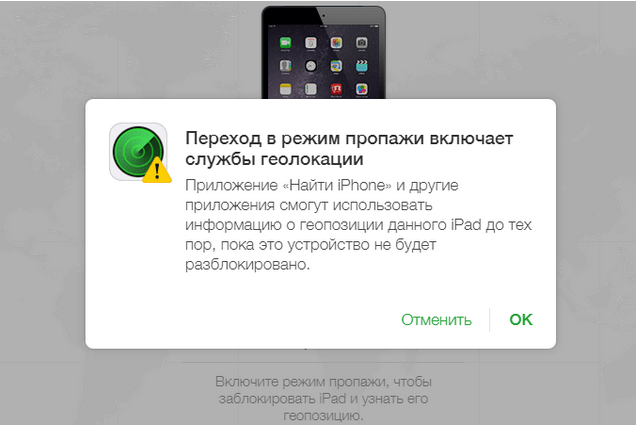
Также Айфон можно заблокировать с компьютера через программу iCloud.
Инструкция выглядит следующим образом:
- необходимо зайти на сайт icloud.com;
- авторизоваться с помощью своего Apple ID и пароля;
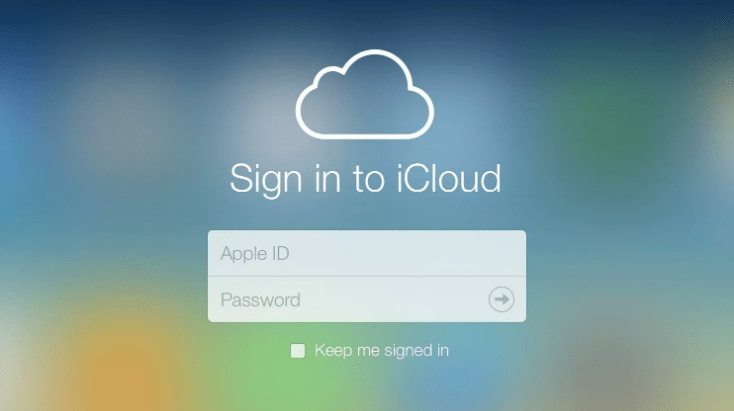
- затем необходимо из списка привязанных устройств выбрать то, которое нужно заблокировать и провести деактивацию.
Айфон можно заблокировать с помощью чужого смартфона. Нужно запустить на другом Айфоне приложение «Найти Айфон», затем авторизоваться с помощью логина и пароля и заблокировать устройство, поставив режим пропажи.
Все вышеперечисленные способы доступны только при наличии включенного функционала «Найти Айфон». Если пользователь деактивировал данный инструмент, то он не сможет заблокировать девайс.
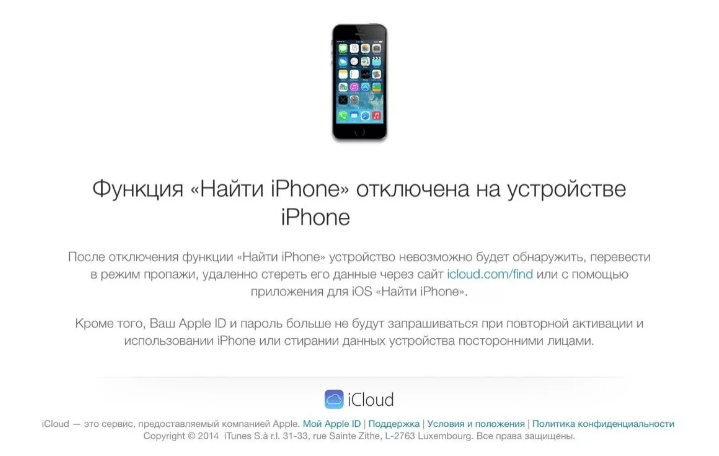
Инструкция для Android
Прежде, чем приступать к блокировке телефона на базе системы Андроид, необходимо убедиться, что он соответствует следующим требованиям:
- устройство находится во включенном состоянии;
- на смартфоне имеется доступ к интернету;
- на устройстве активирован Google-аккаунт и девайс синхронизирован с ним;
- на телефоне включено разрешение на сканирование местоположения;
- включена ли функция поиска устройства.
У Андроид-устройств имеется много требований к девайсу, который необходимо заблокировать. Но без наличия данных пунктов, активация удаленной защиты невозможна. Специалисты рекомендуют заранее позаботиться о включении всех функций и разрешений.
Первым делом можно попробовать заблокировать Android-смартфон с помощью компьютера.
Инструкция выглядит следующим образом:
- необходимо перейти на сайт google.com/android/find;
- затем пройти процедуру авторизации с помощью своей электронной почты и логина, войти нужно в тот аккаунт, который привязан к потерянному смартфону;
- на правой половине экрана можно будет увидеть карту с местоположением устройства, слева же будет перечень доступных действий;
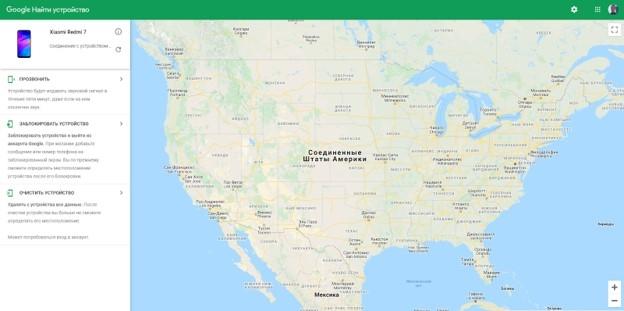
- нужно выбрать пункт «Заблокировать», далее система предложит ввести текстовое сообщение, которое будет отображаться на экране потерянного девайса;

- в конце потребуется подтвердить блокировку.
Также можно попробовать выполнить блокировку через другой смартфон. Для этого способа потребуется скачать и установить приложение «Find My Device». Утилита позволяет отслеживать местоположение смартфонов и удаленно совершать определенные действия.
Пошаговое руководство выглядит следующим образом:
- необходимо установить программу «Find My Device»;
- далее необходимо войти в свой Гугл-аккаунт (можно войти в качестве гостя);
- в появившемся окне выбрать тот девайс, который был утерян;
- кликнуть на пункт «Заблокировать».
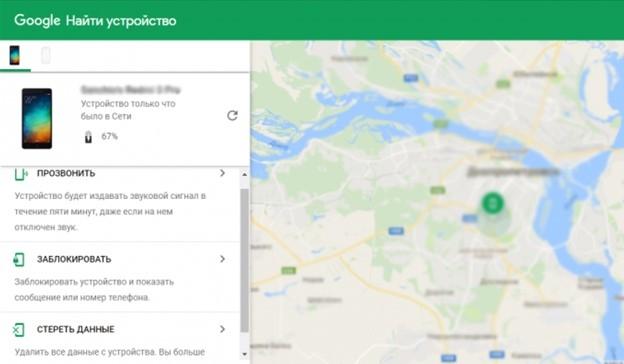
Приложение очень схоже с функционалом Гугла «Найти устройство». Рекомендуется также удалить все личные данные с потерянного смартфона, для этого нужно воспользоваться пунктом «Стереть данные».
Блокировка Windows Phone
Блокировка телефона на базе Windows состоит из двух этапов.
Первый выглядит следующим образом:
- необходимо перейти на сайт account.microsoft.com/devices, после чего войти в свою учетную запись с помощью логина и пароля;
- далее нужно выбрать смартфон, затем кликнуть на пункт «Найти мое устройство»;
- появится карта, на которой будет отображено последнее местоположение девайса, следует учитывать, что если на телефоне отключен доступ к интернету, то локация может быть уже неактуальной.
Как только смартфон был найден и пользователь уверен, что полученные сведения верны, необходимо приступать ко второму этапу:
- потребуется кликнуть на пункт «Заблокировать»;
- система предложит ввести сообщение, которое будет отображаться на экране заблокированного телефона;
- в конце необходимо подтвердить свои действия и заблокировать телефон.
Ни один новый владелец не сможет воспользоваться устройством, если он не является администратором учетной записи, с которой была проведена блокировка.
Чтобы блокировка прошла успешно, необходимо, чтобы на телефоне была включена функция отслеживания местоположения. Также устройство должно быть активным и подключенным к интернету.
Что делать, если не получается заблокировать
Невозможность блокировки может возникнуть в следующих случаях:
- устройство не подключено к интернету;
- смартфон был отключен;
- не активирована функция отслеживания устройства;
- отключена геолокация.
На Айфонах ошибка поиска может возникнуть из-за отключенной функции «Найти iPhone». В данной ситуации провести блокировку невозможно, поэтому пользователь не сможет защитить свои личные данные.
Как найти телефон через Google
Чтобы пользователь смог отыскать смартфон через Google систему, необходимо учитывать несколько факторов:
- Устройство должно быть привязано к Гугл-аккаунту.
- Телефон должен быть включенным и иметь доступ к интернету.
- В телефоне должна быть активирована геолокация.
- Функция «Поиск устройства» также должна быть активна.
Для поиска смартфона необходимо следовать несложной инструкции:
- необходимо взять другой смартфон и установить на него программу «Find My Device»;
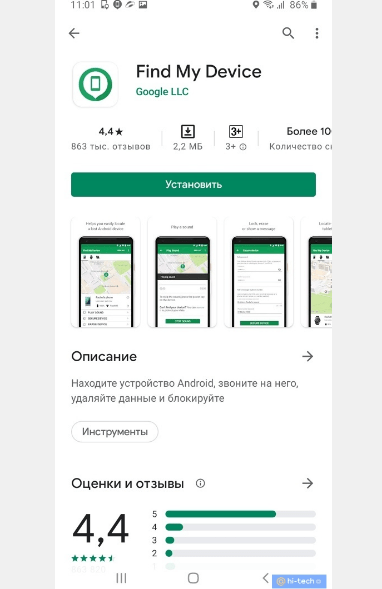
- далее следует авторизоваться в свой Гугл-аккаунт с помощью логина и пароля;
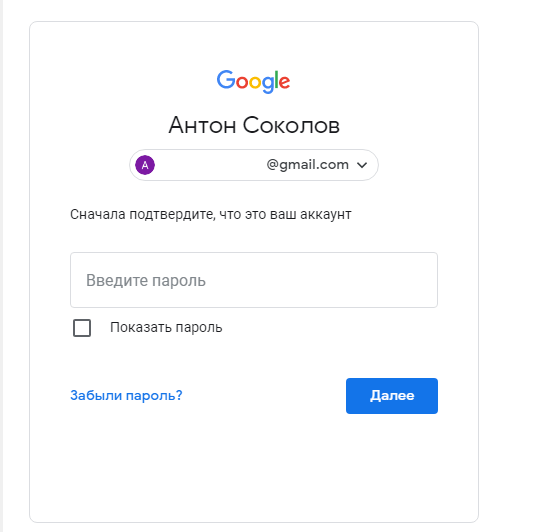
- если на устройстве активирована двухфакторная аутентификация, то важно позаботиться о наличии резервного номера телефона для восстановления доступа, также можно воспользоваться специальными кодами;
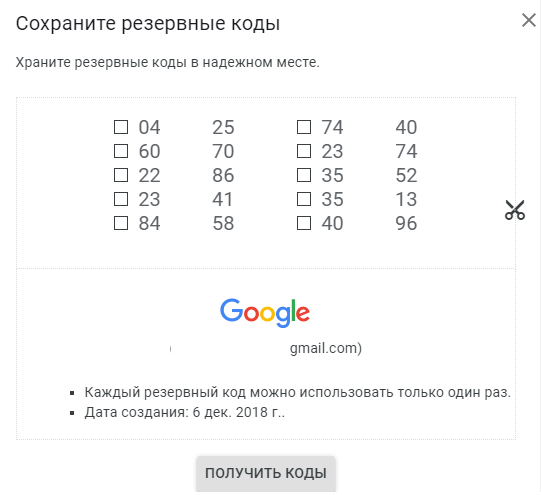
- следующим пунктом будет выбор подходящего устройства из перечня доступных;
- сразу после этого нужный смартфон отобразится на карте в правой части экрана.
Как найти телефон на базе iOS
Для нахождения устройства на базе iOS необходимо воспользоваться простой инструкцией:
- взять любое доступное устройство из серии Apple и с его помощью войти в программу «Найти iPhone»;
- далее войти в аккаунт с помощью Apple ID и пароля;
- после входа появится интерактивная карта, где пользователь увидит последнее местоположение Айфона.
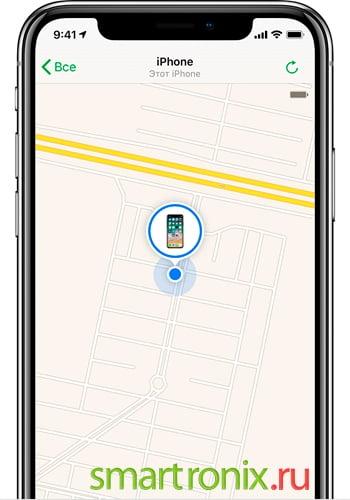
Следует учитывать, что поиск устройства возможен, только в том случае, если оно включено и имеет доступ к интернету.
Также пользователь может отыскать Айфон с помощью сайта icloud.com. Там потребуется пройти авторизацию и выбрать нужное устройство. После этого на карте будет отображено место последней активности смартфона.
Как найти телефон по IMEI
Процедура будет выглядеть следующим образом:
- потребуется обратиться в полицию, предоставив все сведения об устройстве, включая IMEI-номер;
- полиция сделает запрос к сотовым операторам, предоставив им серийный номер смартфона;
- оператор просматривает местоположение устройства по своим базам, полученные сведения направляются в правоохранительные органы.
Поиск телефона по IMEI может занять несколько недель.
Существуют специальные программы, позволяющие отыскать устройство при наличии данных об IMEI номере и модели телефона. Но большинство подобных приложений предназначено для кражи личных данных пользователей, отыскать устройство не получится, в используемые сведения попадут в руки третьих лиц.
Кража или потеря любого смартфона, даже если это не iPhone, а Huawei, Xiaomi или Honor – крайне неприятная ситуация. Печальная новость – высока вероятность, что настоящий владелец устройства больше никогда его не увидит. Утерянный телефон может стоить недешево, но информация в нем еще ценнее. Если злоумышленнику удастся открыть смартфон, он увидит весь интернет-серфинга, фотографии, данные карточек и даже сможет проводить оплату через NFC-чипы. Есть возможность защититься от подобных последствий. Скорее всего читателя уже заинтересовало, как заблокировать Android, пора переходить к инструкциям.

Как заблокировать потерянный телефон через:
Так как удаленно заблокировать Android-устройство нельзя без помощи специального софта, есть несколько условий достижения поставленной цели. Без их соблюдения заблокировать телефон по IMEI через интернет самостоятельно не получится.
Перед тем, как заблокировать телефон Android, если его украли, вспоминаем, соответствует ли он перечисленным условиям:
- устройство обязано быть включенным;
- на смартфоне должен быть доступ к интернету;
- на аппарате обязательно должна быть активация аккаунта Google и синхронизация с ним;
- должно стоять разрешение на сканирование местоположения;
- обязана быть активной функция поиска устройства (в настройках).
Довольно много условий для блокировки Google аккаунта на телефоне, но без них удаленная защита данных не будет включена. Именно поэтому рекомендуем заранее побеспокоиться о выставлении перечисленных настроек.
Читайте также: Как пользоваться Google диском на Android?
Компьютер
Так как заблокировать украденный телефон Android на самом деле совершенно несложно, предлагаем сразу перейти к инструкции.
Украли телефон, как заблокировать его:
- Переходим на страницу Google «Найти устройство».
- Проходим процедуру авторизации. Обязательно в тот аккаунт, к которому прикреплено устройство. Возможно, для этого придется восстановить пароль.
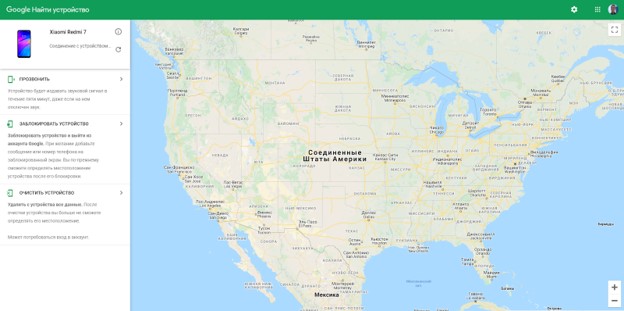
- В правой части экрана появится карта с местоположением телефона, а слева – меню действий. Нас интересует параметр «Заблокировать». Нажимаем на него и при желании указываем сообщение, которое отобразится на экране. К примеру, здесь можем вывести номер телефона владельца устройства, если его кто-то найдет, сможет передать.

- Подтверждаем действие.
Другое мобильное устройство
Чтобы получить возможность заблокировать аппарат со смартфона друга, потребуется приложение Find My Device. По сути оно предлагает те же функции, что и в компьютерной версии, но поставляется в виде отдельной программы. Таким образом можем следить за местоположением смартфона и даже выследить его.
Как заблокировать телефон Samsung, если его украли:
- Устанавливаем приложение Find My Device.
- Входим в собственный аккаунт (можем войти в качестве гостя).
- В следующем окне выбираем потерянное устройство.
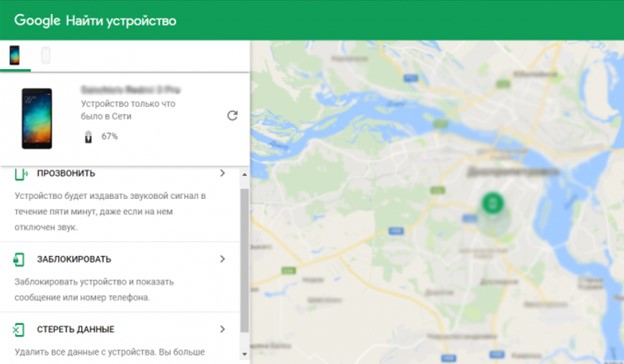
- Нажимаем на кнопку «Заблокировать».
Совет! Рекомендуем дополнительно удалить все личные данные, необходимый вариант отображается в том же меню.
Читайте также: Как сменить аккаунт в Play Market на Android?
Как заблокировать телефон через Google аккаунт дистанционно?
Если есть подозрение на взлом аккаунта или есть желание обезопасить профиль от похищения данных после кражи смартфона, его лучше заблокировать.
Как заблокировать аккаунт смартфона на Android:
- Открываем «Настройки» на другом устройстве с Android.
- Переходим в раздел «Безопасность и вход».
- Жмем на вариант «Недавно использованные устройства».
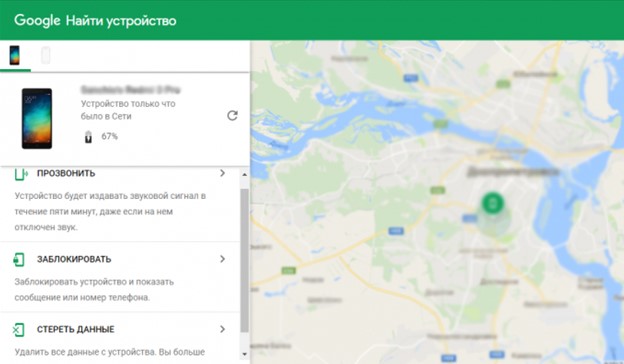
- Выбираем потерянный аппарат и жмем на «Закрыть доступ».
Можно ли заблокировать телефон по IMEI?
Такая возможность есть и для ее реализации есть несколько меньше условий. Главное из них – заранее привязанная SIM-карта к смартфону, что можем сделать в любом представительстве мобильного оператора. В случае кражи достаточно обратиться к мобильному оператору и предоставить паспортные данные. После сверки информации, оператор может подвергнуть телефон блокировке. Чтобы точно не отказали в проведении процедуры, лучше иметь документы на смартфон.
Важно! Если ранее устройство не связывали, блокировка также возможна, но тогда нужно будет назвать данные о карте. Это могут быть: информация о последних операциях, последние номера звонивших, содержимое SMS, тарифный план, сумма на счету.
Пусть процесс не слишком быстрый, зато данные будут в безопасности. Чтобы чувствовать себя в полной безопасности, лучше прибегнуть сразу к блокировке по IMEI, закрыть доступ к Google-аккаунту и заблокировать девайс.

Задать вопрос

Потеря или кража смартфона – ситуация не из приятных. Для многих людей это становится настоящей трагедией не только из-за того, что человек лишается столь важного для себя устройства, но, в том числе, из-за огромного количества информации, сохраненного на девайсе. Чтобы другой человек не смог получить доступ к персональным данным, нужно разобраться, как заблокировать утерянный телефон на операционной системе Андроид.
В каких случаях требуется блокировка телефона на Андроид
Блокировка устройства необходима только в том случае, если на телефоне хранятся важные данные, а владелец лишен надежд найти гаджет. Если же вы надеетесь на то, что пропавший смартфон все-таки найдется, то в первую очередь на него необходимо позвонить. В случае обнаружения вашего устройства другим человеком есть вероятность, что он возьмет трубку и сможет с вами договориться относительно возможности возврата.

После блокировки аппарата вы больше не сможете на него позвонить. Зато в таком случае все ваши данные будут под надежной защитой, так как они попросту будут удалены. Правда, это не касается информации, сохраненной на карте памяти.
Как дистанционно заблокировать смартфон
Операционная система Андроид обладает множеством разных функций, среди которых – возможность удаленного управления смартфоном. Она подразумевает поиск устройства, сброс данных и его блокировку. Это как раз то, что нужно в ситуации, когда телефон потерян или украден.
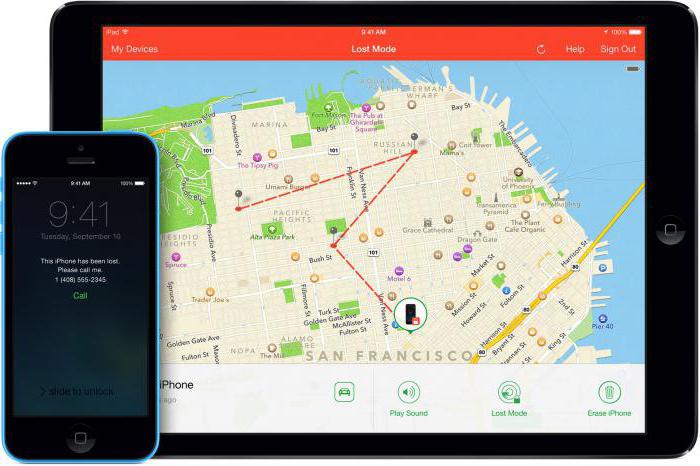
Важно. Функция удаленного поиска работает только в том случае, если смартфон включен, на нем активировано определение геолокации, есть подключение к интернету, а также пройдена авторизация в Google-аккаунте.
Логично, что для удаленного управления утраченным телефоном требуется второе устройство. В его качестве может выступать еще один смартфон, а также компьютер. Несмотря на то, что в обоих случаях принцип блокировки выглядит идентичным за счет использования одного и того же сервиса, рассматривать способы ограничения доступа рекомендуется в комплексе.
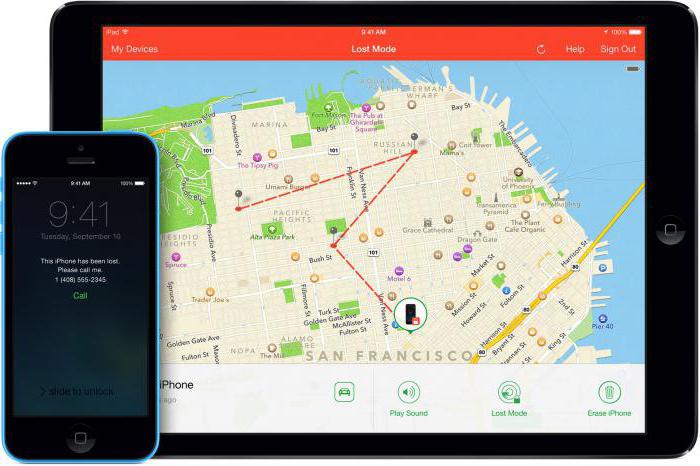
С персонального компьютера
Чаще всего в распоряжении среднестатистического пользователя есть смартфон и компьютер. Если мобильное устройство потеряно, то именно через ПК его можно заблокировать:
- Откройте браузер.
- Перейдите на страницу android.com/find.

- Авторизуйтесь под учетной записью Google, которая была задействована на телефоне.
- Выберите нужное устройство, кликнув по нему ЛКМ.
- Выберите опцию «Заблокировать» и подтвердите блокировку.
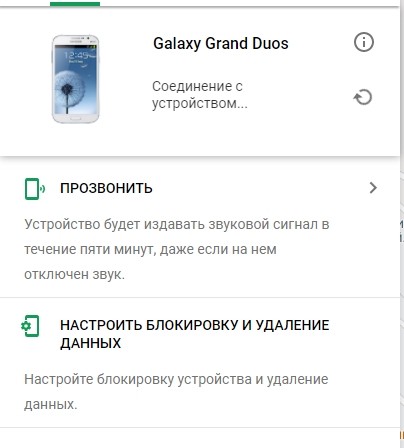
Перед блокировкой смартфона настоятельно рекомендуется выполнить его очистку. Операция тоже осуществляется через сервис Find my Phone. Еще одна фишка сервиса – поиск телефона. Выбрав ее, вы получите геолокацию аппарата, что в дальнейшем может помочь в его поиске.
С другого смартфона
Если под рукой нет компьютера, зато есть еще один телефон на операционной системе Android, вы также имеете возможность удаленно заблокировать потерянный девайс:
- Запустите приложение «Найти устройство». Если его нет – загрузите ПО через Play Market.
- Пройдите авторизацию под Google-аккаунтом, который используется на потерянном гаджете.

- Выберите конкретное устройство.
- Подтвердите очистку данных и блокировку смартфона.
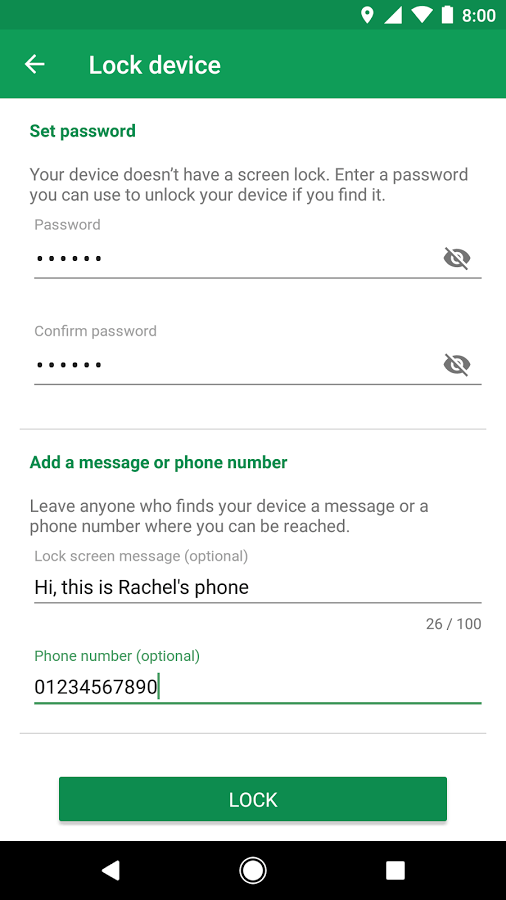
Здесь также важно отметить, что пользоваться приложением «Найти устройство» можно в персональном режиме или в режиме гостя. Второй вариант предпочтителен для тех, кто использует для ограничения доступа телефон другого человека.
Возможные проблемы
Пытаясь заблокировать телефон, пользователь может столкнуться с целым рядом проблем. Мы выделили основные сложности, а также представили способы выхода из сложившейся ситуации:
- Не удается авторизоваться в сервисе «Найти устройство». Кликните по надписи «Забыли пароль?» и следуйте инструкциям, которые появятся на экране. Выбирайте в качестве способа восстановления электронную почту, так как в противном случае код подтверждения придет на потерянный аппарат.
- Моего телефона нет в списке Find My Phone. Скорее всего, вы вошли в учетную запись, которая не была привязана к вашему аккаунту Google. Попробуйте авторизоваться под другим профилем. Еще одной причиной проблемы может стать принудительная отвязка устройства злоумышленником, нашедшим телефон.
- Не удается отследить или заблокировать смартфон. Проблема возникает из-за того, что девайс либо отключен, либо на нем не работает геолокация. Есть смысл дождаться, когда человек, нашедший его, поставит гаджет на зарядку.
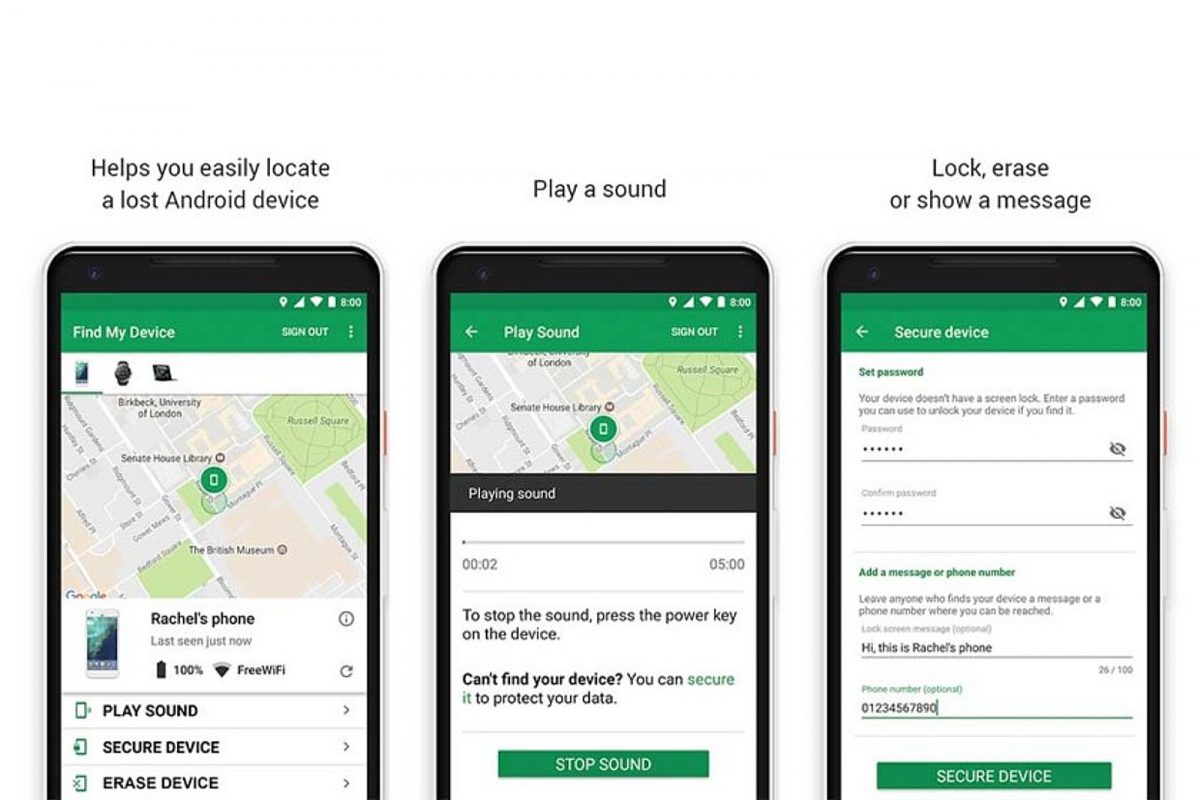
Чтобы никогда не сталкиваться с подобной ситуацией или иметь возможность выхода из нее с минимальными потерями, всегда устанавливайте надежную блокировку экрана по отпечатку пальцев. Также старайтесь запаролить все важные приложения.
